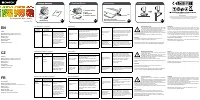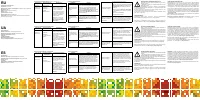Canyon CNE-CWC1 - Инструкция по эксплуатации

Веб-камера Canyon CNE-CWC1 - инструкция пользователя по применению, эксплуатации и установке на русском языке. Мы надеемся, она поможет вам решить возникшие у вас вопросы при эксплуатации техники.
Если остались дополнительные вопросы — свяжитесь с нами через контактную форму.
Quick Guide
v 1.5
C1
1.3 Megapixels Web Camera
№
1
№
2
№
3
№
4
Connecting
Clamping
Overview Device
360
0
Rotating
Driver & Full manual
http://canyon.eu/drivers-and-manuals/
1. Snapshot button
2. Lens
3. Microphone
4. Flexible clip/base
1
3
2
4
Продуктът е в съответствие с изисканията на Директива 2015/863/EC (or other)
Всички декларации може да изтеглите от уеб сайт https://canyon.bg/sertifikati/ и/
или http://canyon.eu/certificates, търсейки по модела на устройството.
Více informací na www.canyon.eu/certificates
Certificats disponibles sur Canyon.eu
www.canyon.eu
SAFETY INSTRUCTIONS
Read carefully and follow all instructions before using this product.
1. Do not expose the mouse to excessive moisture, water or dust.
Do not install in rooms with high humidity and dust level.
2. Do not expose the mouse to heat: do not place it close to
heating appliances, and do not expose it to direct sun rays.
3. The product shall be connected to the power supply source of the type indicated
in the operation manual only.
4. Never spray liquid detergents. Use only dry clothes for device cleaning.
WARNINg
It is forbidden to dismantle the device. Attempt to repair this device is not
recommended and leads to cancellation of the warranty.
If the actions from the above list do not contribute to problem solving, please
contact the support team at Canyon:
http://canyon.eu/ask-your-question
Instructions de sécurité
Lisez attentivement et suivez ces instructions avant d’utiliser ce
produit.
1/ N’exposez pas la webcam à une moisissure excessive, de l’eau
ou trop de poussière. N’installez pas cet appareil dans des pièces
avec un taux d’humidité et de poussières trop importants.
2/ N’exposez pas la caméra à la chaleur : ne la placez pas proche d’un appareil de
chauffage, ne l’exposez pas aux rayons directs du soleil.
3/Ne la branchez pas à un appareil de charge autre qu’un PC.
4/ N’appliquez pas de produits détergents pour la nettoyer, uniquement des tissus
secs.
AVERTISSEMENT
Il est interdit de démonter le produit. Tenter de réparer ce produit en le
démontant n’est pas recommandé et annulera automatiquement la garantie
Si toutes les actions indiquées dans la liste ci-dessus ne permet pas de
résoudre les problèmes que vous rencontrez, contactez nos équipes Canyon
http://canyon.eu/ask-your-question
BEZPEČNOSTNÍ INSTRUKCE
Před použitím tohoto výrobku si pozorně přečtěte návod a
dodržujte všechny pokyny.
1. Nevystavujte myš nadměrné vlhkosti, vodě nebo prachu.
Neinstalujte v místnostech s vysokou vlhkostí a prašností.
2. Nevystavujte myš teplu: neumísťujte ho do blízkosti topných
zařízení a nevystavujte ho přímému slunečnímu záření.
3. Výrobek musí být připojen ke zdroji napájení uvedeného v návodu.
4. Nikdy na přístroj nestříkejte tekuté čisticí prostředky. Přístroj čistěte pouze suchým
hadříkem.
VaROVáNÍ
Zařízení je zakázáno demontovat. Pokus o opravu tohoto zařízení se
nedoporučuje a vede ke ztrátě záruky.
V případě, že výše zmíněné rady nepřispěli k řešení problémů, kontaktujte tým
podpory na stránkách CANYON
http://canyon.eu/ ask-your-question
WARRANTY
The warranty period starts from the day of the product purchase from Canyon
authorized Seller. The date of purchase is the date specified on your sales
receipt or on the waybill. During the warranty period, repair, replacement
or refund for the purchase shall be performed at the discretion of Canyon. In
order to obtain warranty service, the goods must be returned to the Seller at
the place of purchase together with proof of purchase (receipt or bill of lading).
2 years warranty from the date of purchase by the consumer. The service life
is 2 years. Additional information about the use and warranty is available at
https://canyon.eu/warranty-terms/
Manufacturer:
Asbisc Enterprises PLC, 43, Kolonakiou Street, Diamond Court
4103 Ayios Athanasios
http://canyon.eu
gARANTIE
La période de garantie débute le jour de votre achat du produit Canyon à un
revendeur autorisé. La date d’achat est la date indiquée sur le ticket ou la facture.
Durant la période de garantie, la réparation, remplacement ou remboursement
pour cet achat sera effectué à la discrétion de Canyon.
Afin d’obtenir cette garantie, le produit devra être retourné avec la preuve d’achat.
La garantie est de deux ans à partir de cette date d’achat.
Des informations complémentaires sur l’usage et la garantie est disponible sur
httpos:
https://canyon.eu/warranty-terms/
Fabricant:
Asbisc Enterprises PLC, 43, Kolonakiou Street, Diamond Court
4103 Ayios Athanasios
http://canyon.eu
ZáRUKa
Záruční doma začíná dnem nákupu produktu od CANYON autorizovaného
prodejce. Datum nákupu je datum uvedený na prodejním dokladu nebo na
dodacím listu. Záruční doba, oprava, výměna nebo náhrada za nákup se řídí
dle pravidel společnosti CANYON. Pro reklamaci produktu je potřeba vrátit
zboží s dokladem o nákupu (doklad o nákupu nebo dodací list). Záruka je 2
roky od data zakoupení.Další informace o použití a záruce naleznete na adrese
http://canyon.eu/warranty-terms
Výrobce:
Asbisc Enterprises PLC, 43, Kolonakiou Street, Diamond Court 4103
Ayios Athanasios
http://canyon.eu
Troubleshooting
Problem
Solution
Problem using webcam
with Skype
Check for updates and make sure you are using
the latest version of Skype.
Make sure that the microphone option in the Audio
options window and the Webcam option in the
Video options window are set to USB Video Device
(for Windows XP) or HP Webcam (for Windows
Vista or Windows 7)
When Skype starts, a
blank screen appears
After making a call, make sure that the Video
option is set to USB Video Device (for Windows
XP) or HP Webcam 3100 (for Windows Vista or
Windows 7)
Résolution des problèmes
Problème
Solution
Problème d’utilisation
avec Skype
Vérifiez les mises à jour et assurez-vous que vous
utilisez bien la dernière version de Skype.
Assurez-vous que l’option micro dans les options
Audio de Windows et que l’option Webcam
dans les options Vidéo de Windows soient
bien sélectionnées pour le périphérique Vidéo
USB (windows XP) ou Webcam HP (Vista ou
Windows7).
Quand Skype se lance,
un écran blanc apparait
Après avoir passé un appel, assurez-vous que
l’option Vidéo est bien activée sur Périphérique
Vidéo USB ou HP Webcam 3100.
Řešení problémů
Problém
Řešení
Problém při používání
kamery se Skype
Klikněte na updaty a ujistěte se, že používáte
nejnovější verzi Skype.
Ujistěte se, že v nastavení mikrofonu, audia a
videa je vybráno USB Video Device (pro Windows
XP) nebo HP Webcam (pro Windows Vista or
Windows 7)
Po spuštení skypu
se objeví prázdná
obrazovka
Po ukončení hovoruse ujistěte, že je u Video
nastavení vybráno USB Video Device (pro
Windows XP) nebo HP Webcam 3100 (for
Windows Vista or Windows 7)
EN
Features:
Sensor Resolution:
1.3 Megapixel Image Sensor
Maximum Frame Capture Rate:
30 fps (640*480)
Interface:
USB 2.0
360-degree pivot
Sensitive microphone
Snapshot button
Installation:
Desktop/Monitor
FR
Caractéristiques
Résolution du capteur:
1.3Megapixel
Taux de capture maximale:
30 images / seconde (640*480)
Interface:
USB2.0
Pivote à 360 degrés
Microphone intégré
Bouton pour capture d’écran
S’installe sur un bureau ou sur un écran
CZ
Vlastnosti:
Rozlišení senzoru:
1.3 Megapixel obrazový senzor
Maximální přenosová rychlost
30 fps (640*480)
Rozhraní:
USB 2.0
360° otočný pivot
citlivý mikrofon
Tlačítko pro pořízení snímku
Instalace:
Desktop/Monitor
Webcam microphone
does not work with
Skype
From the Skype menu bar, select ‘Calls - Sound
settings`
For the microphone option make sure the USB
Video Device (for Windows XP) or HP Webcam
(for Windows Vista or Windows 7) is selected.
Increase the volume level by moving the
Microphone Volume slider towards loud
Click the Save button.
Make the call again.
Several USB Video
Device option are
available in the list.
Which ones to choose?
Several video devices are connected to the
computer. Choose each device in turn and
check the camera’s performance. If the webcam
is working, then you have selected the correct
device in the list.
Le micro de la Webcam
ne fonctionne pas avec
Skype.
Dans les paramètres Skype, sélectionner dans
‘’Audio et Vidéo’’
Micro, ‘’appareil de communication par défaut’’,
sélectionner Microphone USB
Augmenter le volume du micro vers le plus fort
Réessayer un appel.
Plusieurs appareils
Vidéo USB sont
disponible dans la liste.
Lequel choisir ?
Plusieurs appareils vidéo sont connectés à
l’ordinateur. Dans l’option ‘’Audio et vidéo’’
sélectionner en face de caméra les différents
appareils connectés et vérifier les performances
de la caméra. Si la webcam fonctionne bien, vous
avez sélectionné le bon appareil.
Mikrofon webkamery
nefunguje při práci se
Skype
V menu na liště na Skype vyberte “volání –
zvukové nastavení” a pro mikrofon vyberte
USB Video Device (pro Windows XP) nebo HP
Webcam (pro Windows Vista nebo Windows 7)
Zvyšte úroveň hlasitosti posunutím jezdce
Hlasitost mikrofonu směrem k “hlasitěji”.
Klikněte na tlačítko Uložit.
Znovu zavolejte.
Je k dispozici několik
USB Video zařízení –
které vybrat?
K počítači je připojeno více video zařízení –
zkuste postupně všechna a vyzkoušejte fungování
web kamery. Pokud začne web kamera fungovat,
vybrali jste správnou volbu.
User manual.
Webcam 1.3 megapixels
Package
contents
Device Overview
(Diagram # 2)
Connection (scheme # 3)
Web Camera
User Manual
1. Camera button
2. Lens
3. Microphone
4. Flexible clip / base
Connect the webcam cable
to the USB port of a personal
computer / laptop / all-in-one
After turning on the computer
and installing the standard
drivers for the operating system
- the webcam is ready to use.
Drivers and complete
instruction manual:
https://canyon.eu/drivers-
and-manuals/
Manuel d’utilisateur pour Webcam 1.3 Mégapixel
Contenu de
l’emballage
Vue d’ensemble du
produit (Digramme 2)
Connexion (schéma 3)
Webcam
Manuel
d’utilisateur
1. Bouton de la caméra
2. Lentille de la caméra
3. Microphone
4. Base / clip flexible
Connecter le câble de la
webcam au port USB de
l’ordinateur
Le système d’exploitation va
installer les pilotes standard
pour fonctionner correctement.
La webcam sera prête à
l’utilisation après cette étape
Vous trouverez les pilotes et
manuel complet sur:
https://canyon.eu/drivers-
and-manuals/
Uživatelský manuál Webcam 1.3 megapixelů
Balení obsahuje
Přehled zařízení
(obr.2)
připojení (obr.3)
Web kamera
Uživatelská
příručka
1. tlačítko kamery
2. čočka
3. mikrofon
4. klip/úchyt
Připojte web kameru pomocí
kabelu do USB portu počítače/
notebook/ zařízení all-in-one
Po spuštění počítače a
instalaci operačního systíému
a základních ovladačů je web
kamera připravena pracovat.
Ovladače a kompletní manuál
je k dispozici na
https://czech.canyon.eu/
ovladace-a-prirucky/
"Загрузка инструкции" означает, что нужно подождать пока файл загрузится и можно будет его читать онлайн. Некоторые инструкции очень большие и время их появления зависит от вашей скорости интернета.